Aspectul și formatarea paginii sunt esențiale pentru prezentarea unui sondaj într-un mod clar și ușor de înțeles. Acestea vă fac întrebările și informațiile mai ușor de citit pentru audiență. Din fericire, SurveyMonkey vă permite să adăugați pauze utile de pagină și diverse opțiuni de formatare.
temă Windows 8 aero

În acest articol, veți afla cum să adăugați întreruperi de pagină folosind SurveyMonkey.
Adăugarea unei întreruperi de pagină utilizând SurveyMonkey
SurveyMonkey vă permite de obicei să utilizați opțiunile de formatare prin Survey Builder. Rețineți că va trebui să aveți un cont SurveyMonkey activ pentru a accesa aceste opțiuni.
Iată cum să începeți să utilizați întreruperile de pagină în doar câțiva pași:
- Faceți clic pe opțiunea „Creați sondaj” din meniul principal odată ce v-ați conectat la contul dvs.
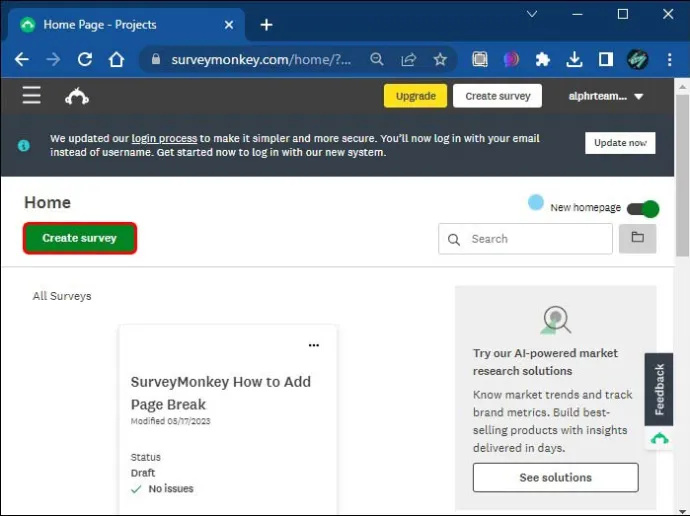
- Selectați opțiunea „Începe de la zero” și introduceți informațiile relevante.
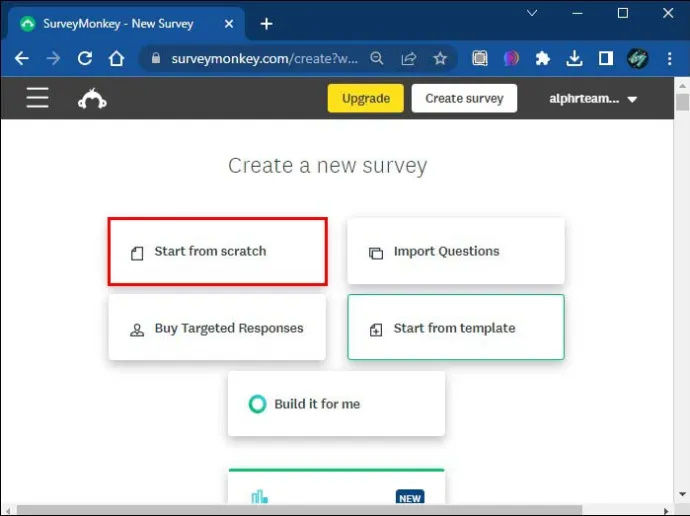
- Platforma vă va direcționa către producătorul sondajului. Experimentați cu câteva întrebări, adăugând cel puțin două folosind pictogramele de construcție din meniul din stânga.
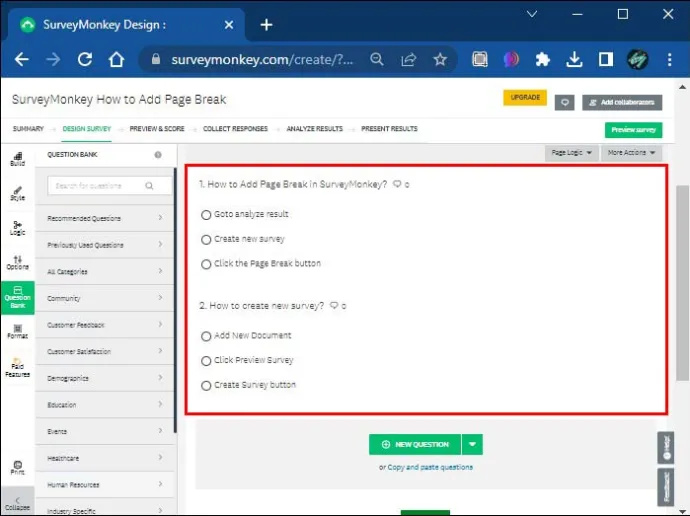
- Mutați cursorul peste opțiunea „încălcare de pagină”. Aceasta este pictograma cu trei puncte pe ea. Faceți clic pe el și țineți apăsat mouse-ul în timp ce îl trageți între cele două întrebări.
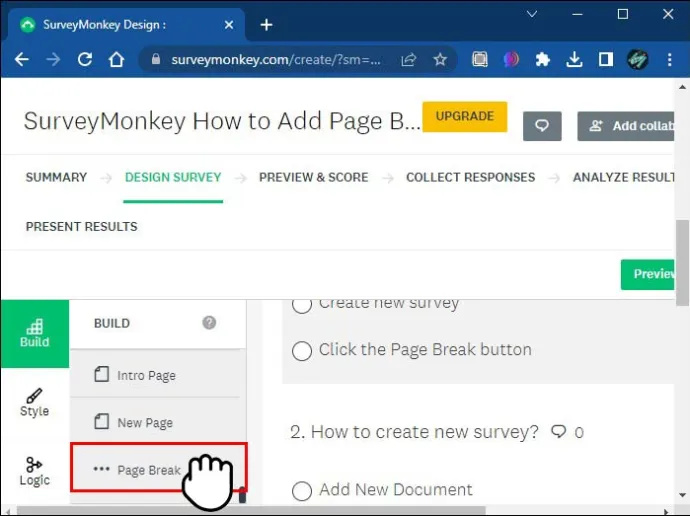
Odată ce utilizați opțiunea de întrerupere a paginii, pagina dvs. se va încheia și va începe din nou între aceste două întrebări. Cu toate acestea, vă recomandăm să fiți sigur de această opțiune, deoarece nu puteți „anula” întreruperea de pagină. Va trebui să ștergeți întreaga pagină înainte de a începe din nou.
Pauza de pagină este doar una dintre o gamă largă de opțiuni de formatare și gestionare din care puteți alege:
- Opțiunea „Pagină de introducere” vă permite să adăugați o introducere designului dvs.
- Opțiunea de formatare „Pagină nouă” adaugă automat o altă pagină în design.
- „Copiați pagina” va duplica pagina selectată și vă va permite să o plasați în diferite puncte din sondaj.
Utilizați aceste diverse instrumente reprezentate de pictograme trăgând și plasând sau selectându-le din meniul din stânga de pe platformă. Acestea vă ajută să vă îmbunătățiți Sondajul prin prezentarea informațiilor într-un mod structurat.
De exemplu, pauzele frecvente de pagină îi ajută pe cititori să se concentreze pe mai puține întrebări și le oferă un anumit sentiment de îndeplinire a sarcinilor. O pagină de introducere ajută la contextualizarea întrebărilor cu orice informații suplimentare de care are nevoie cititorul.
Copierea unei pagini și apoi doar schimbarea textului întrebării (dacă utilizați același tip) poate fi mai convenabilă decât tragerea și plasarea instrumentelor peste tot.
Utilizarea întrebărilor în SurveyMonkey
În timp ce pauzele de pagină și paginile introductive se ocupă de formatarea sondajului, întrebările reale sunt vitale pentru conținut. Pe Survey Monkey sunt disponibile multe tipuri de întrebări și răspunsuri. Le puteți găsi pe toate în meniul din stânga sub designul sondajului. Iată doar câteva dintre întrebările disponibile la sondaj:
- Scara Likert. Scara Likert acționează ca un spectru pentru ca oamenii să își marcheze diferitele niveluri de acord. Este deosebit de eficient pentru afirmațiile generale. Le veți găsi utile dacă doriți să cunoașteți atitudinile și sentimentele altora față de anumite subiecte.
- Alegere Multiplă. Acesta este cel mai comun tip de format de întrebări și răspunsuri. Fiabil pentru a obține feedback precis cu privire la întrebările dvs., acesta permite cititorilor să aleagă una dintre opțiunile cu care le prezentați. Dezavantajul este că uneori este posibil să nu puteți include răspunsul respondentului.
- Întrebări din meniu derulant. Uneori, opțiunile multiple pot deveni puțin grele. Acest lucru face dificilă păstrarea Sondajului curat și îngrijit. Opțiuni variate cu multe opțiuni pot ocupa mult spațiu. Pentru a contracara acest lucru, puteți folosi un meniu drop-down. Răspunsurile devin vizibile doar la clic pe pictograma săgeată.
- Întrebări din caseta de text. Răspunsurile care utilizează o casetă de text sunt grozave atunci când aveți nevoie de mai multă precizie și nuanță în răspunsurile dvs. Sunt avantajoase pentru întrebările deschise care necesită o opinie sau o explicație detaliată. Angajatorii le vor folosi frecvent pentru a întreba angajații dacă doresc să vadă vreo schimbare în operațiuni.
- Evaluări vizuale. Adăugarea unui pic de elemente vizuale este o modalitate excelentă de a face sondajul să pară mai ușor de utilizat. Veți avea opțiunea de a face scale de evaluare cu inimi și stele. Multe sondaje online optează pentru aceste tipuri de întrebări și sunt potrivite pentru lucruri precum satisfacția clienților și angajaților.
Aceste întrebări și răspunsuri sunt doar câteva dintre cele mai comune exemple de pe platformă. Există, de asemenea, scale de clasare, opțiuni de imagine, încărcări de fișiere etc. Când planificați un sondaj folosind această platformă, asigurați-vă că vă gândiți înainte la întrebările adecvate. Formularea unei întrebări vă va ajuta să vă dați seama ce tip de instrument de răspuns ar trebui să utilizați.
Planificarea unui sondaj pe SurveyMonkey
Acum că știți cum să utilizați formatarea și tipurile de întrebări pentru sondaj folosind generatorul, ar trebui să fiți gata de plecare. Cu toate acestea, există încă câteva lucruri pe care le puteți face pentru a face procesul de sondaj mai eficient și mai plăcut.
- Ce intenționez să obțin cu sondajul meu? Dacă Sondajul dvs. are nevoie de răspunsuri detaliate la probleme complexe și sunteți curios în special de ceea ce cred oamenii, atunci ar fi potrivit să folosiți întrebări deschise și răspunsuri în casete de text.
- Cum pot face persoana să-i placă să răspundă la întrebările mele? Factorii în afara controlului nostru pot influența informații precise și feedback. Prezentați informațiile într-un mod care să fie atractiv pentru a răspunde. Listele nesfârșite cu variante multiple pot deruta oamenii și îi pot lăsa în imposibilitatea de a oferi un răspuns.
- Care este cea mai bună platformă pentru tipul de sondaj pe care îl fac? SurveyMonkey oferă diverse instrumente pentru a construi eficient și convenabil sondajul dvs. Luați în considerare utilizarea unei platforme care are toate resursele și opțiunile de personalizare necesare.
Odată ce ați decis ce întrebări să utilizați, puteți pur și simplu să le glisați și să le plasați folosind generatorul SurveyMonkey.
Întrebări frecvente
De ce pauzele de pagină continuă să-mi încurce formatarea pe SurveyMonkey?
Între două întrebări pot fi plasate pauze de pagină. Dacă vă afectează formatarea, luați în considerare ștergerea paginii și adăugarea mai multor întrebări înainte de a introduce pauzele de pagină. Acest lucru va asigura o formatare consistentă.
Există o limită a întrebărilor mele pe ServerMonkey?
Da, există o limită de 10 întrebări pentru utilizatorii care creează un sondaj gratuit. Utilizatorii pot face upgrade plătind un abonament în fiecare lună.
Cum fac ca oamenii să răspundă la sondaj cu cea mai mare probabilitate?
Dacă utilizați SurveyMonkey, cel mai bun mod ar fi să utilizați gama de instrumente pe care le aveți la dispoziție. Asigurați-vă că utilizați pauze frecvente de pagină pentru formatare. Alți pași suplimentari pe care îi puteți face includ formularea întrebărilor, astfel încât acestea să fie clare și ușor de răspuns.
cum să etichetezi pe cineva într-un album de facebook
Utilizarea opțiunilor de formatare din Builder
Utilizarea unei întreruperi de pagină va schimba părerea oamenilor despre sondajul dvs. Îi poate face mai puțin probabil să răspundă și să fie mai confuzi dacă nu utilizați instrumentul cu înțelepciune. Pentru a evita această problemă, profitați de instrumentele ingenioase pe care SurveyMonkey le oferă. Designul elegant al interfeței constă din pictograme din partea stângă a ecranului cu opțiune de glisare și plasare. Planificarea sondajului și adresarea întrebărilor potrivite vă vor ajuta și să vă atingeți obiectivele.
A fost ușor să utilizați ruptura de pagină pe SurveyMonkey? Dar celelalte caracteristici? Anunțați-ne în secțiunea de comentarii de mai jos.








